linux常用命令詳解和用法:1、reboot命令用于重啟機器;2、ls命令用于查看linux文件夾包含的文件;3、cd切換命令用于切換當前目錄至dirName;4、pwd命令用于查看當前工作目錄路徑;5、mkdir命令用于創建文件夾等等。

相關學習推薦:linux視頻教程
開關機命令
reboot命令用于重啟機器 poweroff用于關閉系統
ifconfig 查看ip地址
直接輸入ifconfig會列出已經啟動的網卡,也可以輸入ifconfig eth0單獨顯示eth0的信息 各選項解釋是: eth0 網卡的代號 lo 回環地址loopback inet IPv4的Ip地址 netmask 子網掩碼 broadcast 廣播地址 RX/TX 流量發/收情況 tx是發送(transport),rx是接收(receive) packets 數據包數 errors 數據包錯誤數 dropped 數據包有問題被丟棄的數量 collisions 數據包碰撞情況,數值太多代表網絡狀況差
用戶相關
-
添加用戶,設置密碼
#添加用戶 useradd oldboy #設置密碼 passwd redhat root用戶可以修改其他所有人的密碼,且不需要驗證
-
切換用戶
su命令可以切換用戶身份的需求, su - username su命令中間的-號很重要,意味著完全切換到新的用戶,即環境變量信息也變更為新用戶的信息
-
查看當前用戶
#先看下當前用戶(我是誰) whoami #切換用戶 su - oldboy #退出用戶登錄 logout ctrl + d
權限相關
-
查看權限
ls -l /var/log/mysqld.log
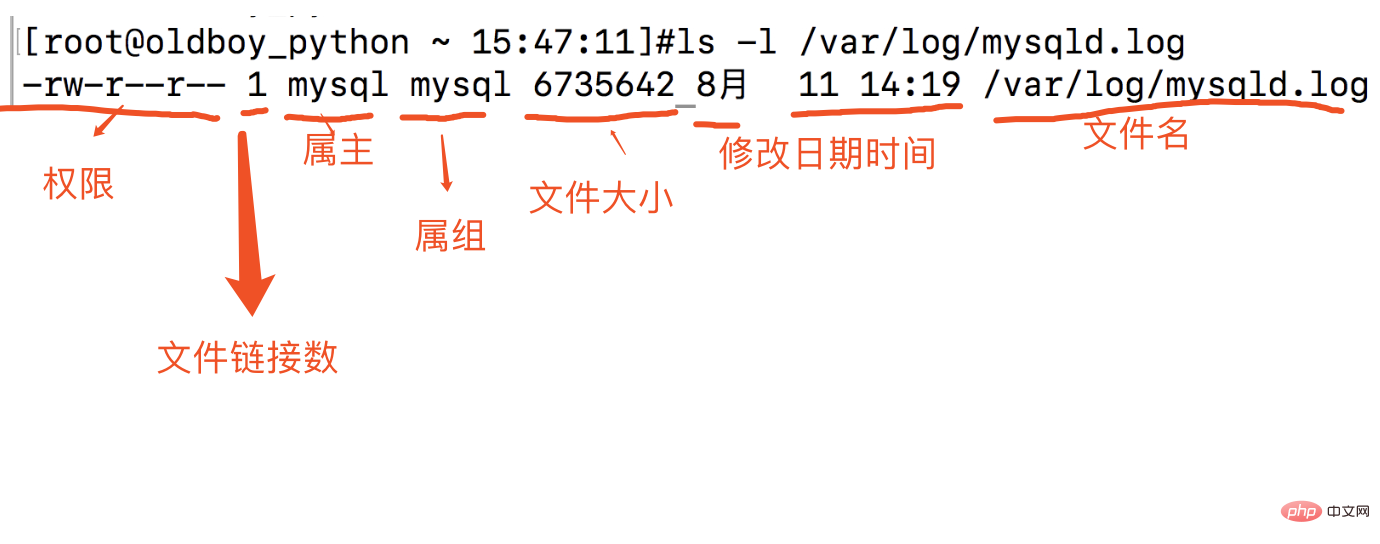
r read可讀,可以用cat等命令查看 w write寫入,可以編輯或者刪除這個文件 x executable 可以執行
特殊字符 重定向相關
輸入/輸出 重定向符號 1.>> 追加重定向,把文字追加到文件的結尾 2.> 重定向符號,清空原文件所有內容,然后把文字覆蓋到文件末尾 3.< 輸入重定向 4.<< 將輸入結果輸入重定向 echo "oldboy-python666" > /tmp/oldboy.txt echo "chaoge666" >> /tmp/oldboy.txt cat >>/tmp/oldboy.txt << EOF ------------------------------------ 我想把命令執行的結果信息,寫入到文件中 ip addr > /tmp/network.txt #標準輸出重定向 把命令執行結果信息,放入到文件中 3.通配符 ls -l /etc/us*
iptables防火墻
centos7默認已經使用firewall作為防火墻了 1.關閉防火墻 systemctl status firewalld #查看防火墻狀態 systemctl stop firewalld #關閉防火墻 systemctl disable firewalld#關閉防火墻開機啟動 systemctl is-enabled firewalld.service#檢查防火墻是否啟動
1. ls 命令
就是list的縮寫,通過ls 命令不僅可以查看linux文件夾包含的文件,而且可以查看文件權限(包括目錄、文件夾、文件權限)查看目錄信息等等
常用參數搭配:
ls -a 列出目錄所有文件,包含以.開始的隱藏文件
ls -A 列出除.及..的其它文件
ls -r 反序排列
ls -t 以文件修改時間排序
ls -S 以文件大小排序
ls -h 以易讀大小顯示
ls -l 除了文件名之外,還將文件的權限、所有者、文件大小等信息詳細列出來
實例:
(1) 按易讀方式按時間反序排序,并顯示文件詳細信息
ls -lhrt
(2) 按大小反序顯示文件詳細信息
ls -lrS
(3)列出當前目錄中所有以“t”開頭的目錄的詳細內容
ls -l t*
(4) 列出文件絕對路徑(不包含隱藏文件)
ls | sed "s:^:pwd/:"
(5) 列出文件絕對路徑(包含隱藏文件)
find $pwd -maxdepth 1 | xargs ls -ld
2、cd 切換
(changeDirectory),命令語法:cd [目錄名]。說明:切換當前目錄至dirName
實例:
(1)進入要目錄
cd /
(2)進入"家"目錄
cd ~
(3)進入上一次工作路徑
cd –
(4)把上個命令的參數作為cd參數使用。
cd !$
3、pwd 查看當前工作目錄路徑
查看當前工作目錄路徑
實例:
(1)查看當前路徑
pwd
(2)查看軟鏈接的實際路徑
pwd -P
4、mkdir 創建文件夾
創建文件夾
可用選項:
-m: 對新建目錄設置存取權限,也可以用chmod命令設置;
-p: 可以是一個路徑名稱。此時若路徑中的某些目錄尚不存在,加上此選項后,系統將自動建立好那 些尚不在的目錄,即一次可以建立多個目錄;
實例:
(1)當前工作目錄下創建名為t的文件夾
mkdir t
(2)在tmp目錄下創建路徑為test/t1/t的目錄,若不存在,則創建
mkdir -p /tmp/test/t1/t
5、rm 刪除文件
刪除一個目錄中的一個或多個文件或目錄,如果沒有使用- r選項,則rm不會刪除目錄。如果使用 rm 來刪除文件,通常仍可以將該文件恢復原狀
rm [選項] 文件…
實例:
(1)刪除任何.log文件;刪除前逐一詢問確認
rm -i *.log
(2)刪除test子目錄及子目錄中所有檔案刪除,并且不用一一確認
rm -rf test
(3)刪除以-f開頭的文件
rm — -f*
6、rmdir 刪除空目錄
從一個目錄中刪除一個或多個子目錄項,刪除某目錄時也必須具有對其父目錄的寫權限。
注意:不能刪除非空目錄
實例:
(1)當parent子目錄被刪除后使它也成為空目錄的話,則順便一并刪除
rmdir -p parent/child/child11
7、mv 移動/修改文件名
移動文件或修改文件名,根據第二參數類型(如目錄,則移動文件;如為文件則重命令該文件)。
當第二個參數為目錄時,可剛多個文件以空格分隔作為第一參數,移動多個文件到參數2指定的目錄中
實例:
(1)將文件test.log重命名為test1.txt
mv test.log test1.txt
(2)將文件log1.txt,log2.txt,log3.txt移動到根的test3目錄中
mv llog1.txt log2.txt log3.txt /test3
(3)將文件file1改名為file2,如果file2已經存在,則詢問是否覆蓋
mv -i log1.txt log2.txt
(4)移動當前文件夾下的所有文件到上一級目錄
mv * ../
8、cp 復制
將源文件復制至目標文件,或將多個源文件復制至目標目錄。
注意:命令行復制,如果目標文件已經存在會提示是否覆蓋,而在shell腳本中,如果不加-i參數,則不會提示,而是直接覆蓋!
-i 提示
-r 復制目錄及目錄內所有項目
-a 復制的文件與原文件時間一樣
實例:
(1)復制a.txt到test目錄下,保持原文件時間,如果原文件存在提示是否覆蓋
cp -ai a.txt test
(2)為a.txt建議一個鏈接(快捷方式)
cp -s a.txt link_a.txt
9、cat 顯示文件詳情
cat主要有三大功能:
1.一次顯示整個文件:cat filename
2.從鍵盤創建一個文件:cat > filename 只能創建新文件,不能編輯已有文件.
3.將幾個文件合并為一個文件:cat file1 file2 > file
-b對非空輸出行號
-n輸出所有行號
實例:
(1)把 log2012.log 的文件內容加上行號后輸入 log2013.log 這個文件里
cat -n log2012.log log2013.log
(2)把 log2012.log 和 log2013.log 的文件內容加上行號(空白行不加)之后將內容附加到 log.log 里
cat -b log2012.log log2013.log log.log
(3)使用here doc生成新文件
cat >log.txt <<EOF
>Hello
>World
>PWD=$(pwd)
>EOF
ls -l log.txt
cat log.txt
Hello
World
PWD=/opt/soft/test
(4)反向列示
tac log.txt
PWD=/opt/soft/test
World
Hello
10、more 分頁顯示
功能類似于cat, more會以一頁一頁的顯示方便使用者逐頁閱讀,而最基本的指令就是按空白鍵(space)就往下一頁顯示,按 b 鍵就會往回(back)一頁顯示
->>命令參數:
+n 從笫n行開始顯示
-n 定義屏幕大小為n行
+/pattern 在每個檔案顯示前搜尋該字串(pattern),然后從該字串前兩行之后開始顯示
-c 從頂部清屏,然后顯示
-d 提示“Press space to continue,’q’ to quit(按空格鍵繼續,按q鍵退出)”,禁用響鈴功能
-l 忽略Ctrl+l(換頁)字符
-p 通過清除窗口而不是滾屏來對文件進行換頁,與-c選項相似
-s 把連續的多個空行顯示為一行
-u 把文件內容中的下畫線去掉
->>常用操作命令:
Enter 向下n行,需要定義。默認為1行
Ctrl+F 向下滾動一屏
空格鍵 向下滾動一屏
Ctrl+B 返回上一屏
= 輸出當前行的行號
:f 輸出文件名和當前行的行號
V 調用vi編輯器
!命令 調用Shell,并執行命令
q 退出more
實例:
(1)顯示文件中從第3行起的內容
more +3 text.txt
(2)在所列出文件目錄詳細信息,借助管道使每次顯示5行
ls -l | more -5
按空格顯示下5行
11、less命令
less 與 more 類似,但使用 less 可以隨意瀏覽文件,而 more 僅能向前移動,卻不能向后移動,而且 less 在查看之前不會加載整個文件。
常用命令參數
-i 忽略搜索時的大小寫
-N 顯示每行的行號
-o <文件名> 將less 輸出的內容在指定文件中保存起來
-s 顯示連續空行為一行
/字符串:向下搜索“字符串”的功能
?字符串:向上搜索“字符串”的功能
n:重復前一個搜索(與 / 或 ? 有關)
N:反向重復前一個搜索(與 / 或 ? 有關)
-x <數字> 將“tab”鍵顯示為規定的數字空格
b 向后翻一頁
d 向后翻半頁
h 顯示幫助界面
Q 退出less 命令
u 向前滾動半頁
y 向前滾動一行
空格鍵 滾動一行
回車鍵 滾動一頁
[pagedown]: 向下翻動一頁
[pageup]: 向上翻動一頁
實例:
(1)ps查看進程信息并通過less分頁顯示
ps -aux | less -N
(2)查看多個文件
less 1.log 2.log
可以使用n查看下一個,使用p查看前一個
12、head 從頭n行文本內容
head 用來顯示檔案的開頭至標準輸出中,默認head命令打印其相應文件的開頭10行。
常用參數:
-n<行數> 顯示的行數(行數為復數表示從最后向前數)
實例:
(1)顯示1.log文件中前20行
head 1.log -n 20
(2)顯示1.log文件前20字節
head -c 20 log2014.log
(3)顯示t.log最后10行
head -n -10 t.log
13、tail 從尾n行文本
用于顯示指定文件末尾內容,不指定文件時,作為輸入信息進行處理。常用查看日志文件。
常用參數:
-f 循環讀取(常用于查看遞增的日志文件)
-n<行數> 顯示行數(從后向前)
(1)循環讀取逐漸增加的文件內容
ping 127.0.0.1 > ping.log &(后臺運行:可使用jobs -l查看,也可使用fg將其移到前臺運行)
tail -f ping.log(查看日志)
14、which 查看可執行文件的位置
在linux要查找某個文件,但不知道放在哪里了,可以使用下面的一些命令來搜索:
which 查看可執行文件的位置。
whereis 查看文件的位置。
locate 配合數據庫查看文件位置。
find 實際搜尋硬盤查詢文件名稱。
which是在PATH就是指定的路徑中,搜索某個系統命令的位置,并返回第一個搜索結果。使用which命令,就可以看到某個系統命令是否存在,以及執行的到底是哪一個位置的命令。
常用參數:
-n 指定文件名長度,指定的長度必須大于或等于所有文件中最長的文件名。
實例:
(1)查看ls命令是否存在,執行哪個
which ls
(2)查看which
which which
(3)查看cd
which cd(顯示不存在,因為cd是內建命令,而which查找顯示是PATH中的命令)
查看當前PATH配置:echo $PATH;或使用env查看所有環境變量及對應值
15、whereis 查看可執行文件
whereis命令只能用于程序名的搜索,而且只搜索二進制文件(參數-b)、man說明文件(參數-m)和源代碼文件(參數-s)。如果省略參數,則返回所有信息。whereis及locate都是基于系統內建的數據庫進行搜索,因此效率很高,而find則是遍歷硬盤查找文件。
常用參數:
-b 定位可執行文件。
-m 定位幫助文件。
-s 定位源代碼文件。
-u 搜索默認路徑下除可執行文件、源代碼文件、幫助文件以外的其它文件。
實例:
(1)查找locate程序相關文件
whereis locate
(2)查找locate的源碼文件
whereis -s locate
(3)查找lcoate的幫助文件
whereis -m locate
16、locate命令
locate通過搜尋系統內建文檔數據庫達到快速找到檔案,數據庫由updatedb程序來更新,updatedb是由cron daemon周期性調用的。默認情況下locate命令在搜尋數據庫時比由整個由硬盤資料來搜尋資料來得快,但較差勁的是locate所找到的檔案若是最近才建立或 剛更名的,可能會找不到,在內定值中,updatedb每天會跑一次,可以由修改crontab來更新設定值。(etc/crontab)。
locate與find命令相似,可以使用如*、?等進行正則匹配查找
常用參數:
-l num(要顯示的行數)
-f 將特定的檔案系統排除在外,如將proc排除在外
-r 使用正則運算式做為尋找條件
實例:
(1)查找和pwd相關的所有文件(文件名中包含pwd)
locate pwd
(2)搜索etc目錄下所有以sh開頭的文件
locate /etc/sh
(3)查找/var目錄下,以reason結尾的文件
locate -r '^/var.reason$'(其中.表示一個字符,表示任務多個;.*表示任意多個字符)
17、find 文件樹中查找文件
用于在文件樹中查找文件,并作出相應的處理
命令格式:
find pathname -options [-print -exec -ok …]
命令參數:
pathname: find命令所查找的目錄路徑。例如用.來表示當前目錄,用/來表示系統根目錄。
-print: find命令將匹配的文件輸出到標準輸出。
-exec: find命令對匹配的文件執行該參數所給出的shell命令。相應命令的形式為'command' { } ;,注意{ }和;之間的空格。
-ok: 和-exec的作用相同,只不過以一種更為安全的模式來執行該參數所給出的shell命令,在執行每一個命令之前,都會給出提示,讓用戶來確定是否執行。
命令選項:
-name 按照文件名查找文件
-perm 按文件權限查找文件
-user 按文件屬主查找文件
-group 按照文件所屬的組來查找文件。
-type 查找某一類型的文件,諸如:
b – 塊設備文件
d – 目錄
c – 字符設備文件
l – 符號鏈接文件
p – 管道文件
f – 普通文件
-size n :[c] 查找文件長度為n塊文件,帶有c時表文件字節大小
-amin n 查找系統中最后N分鐘訪問的文件
-atime n 查找系統中最后n*24小時訪問的文件
-cmin n 查找系統中最后N分鐘被改變文件狀態的文件
-ctime n 查找系統中最后n*24小時被改變文件狀態的文件
-mmin n 查找系統中最后N分鐘被改變文件數據的文件
-mtime n 查找系統中最后n*24小時被改變文件數據的文件
(用減號-來限定更改時間在距今n日以內的文件,而用加號+來限定更改時間在距今n日以前的文件。 )
-maxdepth n 最大查找目錄深度
-prune選項來指出需要忽略的目錄。在使用-prune選項時要當心,因為如果你同時使用了-depth選項,那么-prune選項就會被find命令忽略
-newer 如果希望查找更改時間比某個文件新但比另一個文件舊的所有文件,可以使用-newer選項
實例:
(1)查找48小時內修改過的文件
find -atime -2
(2)在當前目錄查找 以.log結尾的文件。 ". "代表當前目錄
find ./ -name '*.log'
(3)查找/opt目錄下 權限為 777的文件
find /opt -perm 777
(4)查找大于1K的文件
find -size +1000c
find -size 1000c 查找等于1000字符的文件
-exec 參數后面跟的是command命令,它的終止是以;為結束標志的,所以這句命令后面的分號是不可缺少的,考慮到各個系統中分號會有不同的意義,所以前面加反斜杠。{} 花括號代表前面find查找出來的文件名。
實例:
(5)在當前目錄中查找更改時間在10日以前的文件并刪除它們(無提醒)
find . -type f -mtime +10 -exec rm -f {} ;
(6)當前目錄中查找所有文件名以.log結尾、更改時間在5日以上的文件,并刪除它們,只不過在刪除之前先給出提示。 按y鍵刪除文件,按n鍵不刪除
find . -name '*.log' mtime +5 -ok -exec rm {} ;
(7)當前目錄下查找文件名以passwd開頭,內容包含"pkg"字符的文件
find . -f -name 'passwd*' -exec grep "pkg" {} ;
(8)用exec選項執行cp命令
find . -name '*.log' -exec cp {} test3 ;
-xargs find命令把匹配到的文件傳遞給xargs命令,而xargs命令每次只獲取一部分文件而不是全部,不像-exec選項那樣。這樣它可以先處理最先獲取的一部分文件,然后是下一批,并如此繼續下去。
實例:
(9)查找當前目錄下每個普通文件,然后使用xargs來判斷文件類型
find . -type f -print | xargs file
(10)查找當前目錄下所有以js結尾的并且其中包含'editor'字符的普通文件
find . -type f -name "*.js" -exec grep -lF 'ueditor' {} ;
find -type f -name '*.js' | xargs grep -lF 'editor'
(11)利用xargs執行mv命令
find . -name "*.log" | xargs -i mv {} test4
(12)用grep命令在當前目錄下的所有普通文件中搜索hostnames這個詞,并標出所在行
find . -name *(轉義) -type f -print | xargs grep -n 'hostnames'
(13)查找當前目錄中以一個小寫字母開頭,最后是4到9加上.log結束的文件
find . -name '[a-z]*[4-9].log' -print
(14)在test目錄查找不在test4子目錄查找
find test -path 'test/test4' -prune -o -print
(15)實例1:查找更改時間比文件log2012.log新但比文件log2017.log舊的文件
find -newer log2012.log ! -newer log2017.log
使用depth選項:
depth選項可以使find命令向磁帶上備份文件系統時,希望首先備份所有的文件,其次再備份子目錄中的文件。
實例:find命令從文件系統的根目錄開始,查找一個名為CON.FILE的文件。 它將首先匹配所有的文件然后再進入子目錄中查找
find / -name "CON.FILE" -depth -print
18、grep 文本搜索命令
強大的文本搜索命令,grep(Global Regular Expression Print)全局正則表達式搜索
grep的工作方式是這樣的,它在一個或多個文件中搜索字符串模板。如果模板包括空格,則必須被引用,模板后的所有字符串被看作文件名。搜索的結果被送到標準輸出,不影響原文件內容。
命令格式:
grep [option] pattern file|dir
常用參數:
-A n –after-context顯示匹配字符后n行
-B n –before-context顯示匹配字符前n行
-C n –context 顯示匹配字符前后n行
-c –count 計算符合樣式的列數
-i 忽略大小寫
-l 只列出文件內容符合指定的樣式的文件名稱
-f 從文件中讀取關鍵詞
-n 顯示匹配內容的所在文件中行數
-R 遞歸查找文件夾
grep的規則表達式:
^ #錨定行的開始 如:'^grep'匹配所有以grep開頭的行。
$ #錨定行的結束 如:'grep$'匹配所有以grep結尾的行。
. #匹配一個非換行符的字符 如:'gr.p'匹配gr后接一個任意字符,然后是p。
* #匹配零個或多個先前字符 如:'*grep'匹配所有一個或多個空格后緊跟grep的行。
.* #一起用代表任意字符。
[] #匹配一個指定范圍內的字符,如'[Gg]rep'匹配Grep和grep。
[^] #匹配一個不在指定范圍內的字符,如:'[^A-FH-Z]rep'匹配不包含A-R和T-Z的一個字母開頭,緊跟rep的行。
(..) #標記匹配字符,如'(love)',love被標記為1。
< #錨定單詞的開始,如:'<grep'匹配包含以grep開頭的單詞的行。
> #錨定單詞的結束,如'grep>'匹配包含以grep結尾的單詞的行。
x{m} #重復字符x,m次,如:'0{5}'匹配包含5個o的行。
x{m,} #重復字符x,至少m次,如:'o{5,}'匹配至少有5個o的行。
x{m,n} #重復字符x,至少m次,不多于n次,如:'o{5,10}'匹配5–10個o的行。
w #匹配文字和數字字符,也就是[A-Za-z0-9],如:'Gw*p'匹配以G后跟零個或多個文字或數字字符,然后是p。
W #w的反置形式,匹配一個或多個非單詞字符,如點號句號等。
b #單詞鎖定符,如: 'bgrepb'只匹配grep。
實例:
(1)查找指定進程
ps -ef | grep svn
(2)查找指定進程個數
ps -ef | grep svn -c
(3)從文件中讀取關鍵詞
cat test1.txt | grep -f key.log
(4)從文件夾中遞歸查找以grep開頭的行,并只列出文件
grep -lR '^grep' /tmp
(5)查找非x開關的行內容
grep '[x]' test.txt
(6)顯示包含ed或者at字符的內容行
grep -E 'ed|at' test.txt
19、chmod 訪問權限
用于改變linux系統文件或目錄的訪問權限。用它控制文件或目錄的訪問權限。該命令有兩種用法。一種是包含字母和操作符表達式的文字設定法;另一種是包含數字的數字設定法。
每一文件或目錄的訪問權限都有三組,每組用三位表示,分別為文件屬主的讀、寫和執行權限;與屬主同組的用戶的讀、寫和執行權限;系統中其他用戶的讀、寫和執行權限。可使用ls -l test.txt查找
以文件log2012.log為例:
-rw-r–r– 1 root root 296K 11-13 06:03 log2012.log
第一列共有10個位置,第一個字符指定了文件類型。在通常意義上,一個目錄也是一個文件。如果第一個字符是橫線,表示是一個非目錄的文件。如果是d,表示是一個目錄。從第二個字符開始到第十個共9個字符,3個字符一組,分別表示了3組用戶對文件或者目錄的權限。權限字符用橫線代表空許可,r代表只讀,w代表寫,x代表可執行。
常用參數:
-c 當發生改變時,報告處理信息
-R 處理指定目錄以及其子目錄下所有文件
權限范圍:
u :目錄或者文件的當前的用戶
g :目錄或者文件的當前的群組
o :除了目錄或者文件的當前用戶或群組之外的用戶或者群組
a :所有的用戶及群組
權限代號:
r :讀權限,用數字4表示
w :寫權限,用數字2表示
x :執行權限,用數字1表示
– :刪除權限,用數字0表示
s :特殊權限
實例:
(1)增加文件t.log所有用戶可執行權限
chmod a+x t.log
(2)撤銷原來所有的權限,然后使擁有者具有可讀權限,并輸出處理信息
chmod u=r t.log -c
(3)給file的屬主分配讀、寫、執行(7)的權限,給file的所在組分配讀、執行(5)的權限,給其他用戶分配執行(1)的權限
chmod 751 t.log -c(或者:chmod u=rwx,g=rx,o=x t.log -c)
(4)將test目錄及其子目錄所有文件添加可讀權限
chmod u+r,g+r,o+r -R text/ -c
20、tar 壓縮和解壓
用來壓縮和解壓文件。tar本身不具有壓縮功能,只具有打包功能,有關壓縮及解壓是調用其它的功能來完成。
弄清兩個概念:打包和壓縮。打包是指將一大堆文件或目錄變成一個總的文件;壓縮則是將一個大的文件通過一些壓縮算法變成一個小文件
常用參數:
-c 建立新的壓縮文件
-f 指定壓縮文件
-r 添加文件到已經壓縮文件包中
-u 添加改了和現有的文件到壓縮包中
-x 從壓縮包中抽取文件
-t 顯示壓縮文件中的內容
-z 支持gzip壓縮
-j 支持bzip2壓縮
-Z 支持compress解壓文件
-v 顯示操作過程
有關gzip及bzip2壓縮
gzip實例:壓縮gzip fileName .tar.gz和.tgz 解壓:gunzip filename.gz或gzip -d filename.gz
對應:tar zcvf filename.tar.gz tar zxvf filename.tar.gz
bz2實例:壓縮bzip2 -z filename .tar.bz2 解壓:bunzip filename.bz2或bzip -d filename.bz2
對應:tar jcvf filename.tar.gz 解壓:tar jxvf filename.tar.bz2
實例:
(1)將文件全部打包成tar包
tar -cvf log.tar 1.log,2.log 或tar -cvf log.*
(2)將/etc下的所有文件及目錄打包到指定目錄,并使用gz壓縮
tar -zcvf /tmp/etc.tar.gz /etc
(3)查看剛打包的文件內容(一定加z,因為是使用gzip壓縮的)
tar -ztvf /tmp/etc.tar.gz
(4)要壓縮打包/home, /etc ,但不要 /home/dmtsai
tar –exclude /home/dmtsai -zcvf myfile.tar.gz /home/* /etc
21、chown 改為指定的用戶或組
chown將指定文件的擁有者改為指定的用戶或組,用戶可以是用戶名或者用戶ID;組可以是組名或者組ID;文件是以空格分開的要改變權限的文件列表,支持通配符
-c 顯示更改的部分的信息
-R 處理指定目錄及子目錄
實例:
(1)改變擁有者和群組 并顯示改變信息
chown -c mail:mail log2012.log
(2)改變文件群組
chown -c :mail t.log
(3)改變文件夾及子文件目錄屬主及屬組為mail
chown -cR mail: test/
(4)改變文件
22、df 顯示磁盤空間
顯示磁盤空間使用情況。獲取硬盤被占用了多少空間,目前還剩下多少空間等信息,如果沒有文件名被指定,則所有當前被掛載的文件系統的可用空間將被顯示。默認情況下,磁盤空間將以 1KB 為單位進行顯示,除非環境變量 POSIXLY_CORRECT 被指定,那樣將以512字節為單位進行顯示
-a 全部文件系統列表
-h 以方便閱讀的方式顯示信息
-i 顯示inode信息
-k 區塊為1024字節
-l 只顯示本地磁盤
-T 列出文件系統類型
實例:
(1)顯示磁盤使用情況
df -l
(2)以易讀方式列出所有文件系統及其類型
df -haT
23、du 查看使用空間
du命令也是查看使用空間的,但是與df命令不同的是Linux du命令是對文件和目錄磁盤使用的空間的查看
命令格式:
du [選項][文件]
常用參數:
-a 顯示目錄中所有文件大小
-k 以KB為單位顯示文件大小
-m 以MB為單位顯示文件大小
-g 以GB為單位顯示文件大小
-h 以易讀方式顯示文件大小
-s 僅顯示總計
-c或–total 除了顯示個別目錄或文件的大小外,同時也顯示所有目錄或文件的總和
實例:
(1)以易讀方式顯示文件夾內及子文件夾大小
du -h scf/
(2)以易讀方式顯示文件夾內所有文件大小
du -ah scf/
(3)顯示幾個文件或目錄各自占用磁盤空間的大小,還統計它們的總和
du -hc test/ scf/
(4)輸出當前目錄下各個子目錄所使用的空間
du -hc –max-depth=1 scf/
24、ln命令
功能是為文件在另外一個位置建立一個同步的鏈接,當在不同目錄需要該問題時,就不需要為每一個目錄創建同樣的文件,通過ln創建的鏈接(link)減少磁盤占用量。
鏈接分類:軟件鏈接及硬鏈接
軟鏈接:
1.軟鏈接,以路徑的形式存在。類似于Windows操作系統中的快捷方式
2.軟鏈接可以 跨文件系統 ,硬鏈接不可以
3.軟鏈接可以對一個不存在的文件名進行鏈接
4.軟鏈接可以對目錄進行鏈接
硬鏈接:
1.硬鏈接,以文件副本的形式存在。但不占用實際空間。
2.不允許給目錄創建硬鏈接
3.硬鏈接只有在同一個文件系統中才能創建
需要注意:
第一:ln命令會保持每一處鏈接文件的同步性,也就是說,不論你改動了哪一處,其它的文件都會發生相同的變化;
第二:ln的鏈接又分軟鏈接和硬鏈接兩種,軟鏈接就是ln –s 源文件 目標文件,它只會在你選定的位置上生成一個文件的鏡像,不會占用磁盤空間,硬鏈接 ln 源文件 目標文件,沒有參數-s, 它會在你選定的位置上生成一個和源文件大小相同的文件,無論是軟鏈接還是硬鏈接,文件都保持同步變化。
第三:ln指令用在鏈接文件或目錄,如同時指定兩個以上的文件或目錄,且最后的目的地是一個已經存在的目錄,則會把前面指定的所有文件或目錄復制到該目錄中。若同時指定多個文件或目錄,且最后的目的地并非是一個已存在的目錄,則會出現錯誤信息。
常用參數:
-b 刪除,覆蓋以前建立的鏈接
-s 軟鏈接(符號鏈接)
-v 顯示詳細處理過程
實例:
(1)給文件創建軟鏈接,并顯示操作信息
ln -sv source.log link.log
(2)給文件創建硬鏈接,并顯示操作信息
ln -v source.log link1.log
(3)給目錄創建軟鏈接
ln -sv /opt/soft/test/test3 /opt/soft/test/test5
25、date 顯示時間
顯示或設定系統的日期與時間
命令參數:
-d<字符串> 顯示字符串所指的日期與時間。字符串前后必須加上雙引號。
-s<字符串> 根據字符串來設置日期與時間。字符串前后必須加上雙引號。
-u 顯示GMT。
%H 小時(00-23)
%I 小時(00-12)
%M 分鐘(以00-59來表示)
%s 總秒數。起算時間為1970-01-01 00:00:00 UTC。
%S 秒(以本地的慣用法來表示)
%a 星期的縮寫。
%A 星期的完整名稱。
%d 日期(以01-31來表示)。
%D 日期(含年月日)。
%m 月份(以01-12來表示)。
%y 年份(以00-99來表示)。
%Y 年份(以四位數來表示)。
實例:
(1)顯示下一天
date +%Y%m%d –date="+1 day" //顯示下一天的日期
(2)-d參數使用
date -d "nov 22" 今年的 11 月 22 日是星期三
date -d '2 weeks' 2周后的日期
date -d 'next monday' (下周一的日期)
date -d next-day +%Y%m%d(明天的日期)或者:date -d tomorrow +%Y%m%d
date -d last-day +%Y%m%d(昨天的日期) 或者:date -d yesterday +%Y%m%d
date -d last-month +%Y%m(上個月是幾月)
date -d next-month +%Y%m(下個月是幾月)
26、cal命令
可以用戶顯示公歷(陽歷)日歷如只有一個參數,則表示年份(1-9999),如有兩個參數,則表示月份和年份
常用參數:
-3 顯示前一月,當前月,后一月三個月的日歷
-m 顯示星期一為第一列
-j 顯示在當前年第幾天
-y [year]顯示當前年[year]份的日歷
實例:
(1)顯示指定年月日期
cal 9 2012
(2)顯示2013年每個月日歷
cal -y 2013
(3)將星期一做為第一列,顯示前中后三月
cal -3m
27、wc命令
wc(word count)功能為統計指定的文件中字節數、字數、行數,并將統計結果輸出
命令格式:
wc [option] file..
命令參數:
-c 統計字節數
-l 統計行數
-m 統計字符數
-w 統計詞數,一個字被定義為由空白、跳格或換行字符分隔的字符串
實例:
(1)查找文件的 行數 單詞數 字節數 文件名
wc text.txt 結果:7 8 70 test.txt
(2)統計輸出結果的行數
cat test.txt | wc -l
28、ps 查看進程
ps(process status),用來查看當前運行的進程狀態,一次性查看,如果需要動態連續結果使用top
linux上進程有5種狀態:
1. 運行(正在運行或在運行隊列中等待)
2. 中斷(休眠中, 受阻, 在等待某個條件的形成或接受到信號)
3. 不可中斷(收到信號不喚醒和不可運行, 進程必須等待直到有中斷發生)
4. 僵死(進程已終止, 但進程描述符存在, 直到父進程調用wait4()系統調用后釋放)
5. 停止(進程收到SIGSTOP, SIGSTP, SIGTIN, SIGTOU信號后停止運行運行)
ps工具標識進程的5種狀態碼:
D 不可中斷 uninterruptible sleep (usually IO)
R 運行 runnable (on run queue)
S 中斷 sleeping
T 停止 traced or stopped
Z 僵死 a defunct (”zombie”) process
命令參數:
-A 顯示所有進程
a 顯示所有進程
-a 顯示同一終端下所有進程
c 顯示進程真實名稱
e 顯示環境變量
f 顯示進程間的關系
r 顯示當前終端運行的進程
-aux 顯示所有包含其它使用的進程
實例:
(1)顯示當前所有進程環境變量及進程間關系
ps -ef
(2)顯示當前所有進程
ps -A
(3)與grep聯用查找某進程
ps -aux | grep apache
(4)找出與 cron 與 syslog 這兩個服務有關的 PID 號碼
ps aux | grep '(cron|syslog)'
29、top 正執行的進程
顯示當前系統正在執行的進程的相關信息,包括進程ID、內存占用率、CPU占用率等
常用參數:
-c 顯示完整的進程命令
-s 保密模式
-p <進程號> 指定進程顯示
-n <次數>循環顯示次數
實例:
(1)
top – 14:06:23 up 70 days, 16:44, 2 users, load average: 1.25, 1.32, 1.35
Tasks: 206 total, 1 running, 205 sleeping, 0 stopped, 0 zombie
Cpu(s): 5.9%us, 3.4%sy, 0.0%ni, 90.4%id, 0.0%wa, 0.0%hi, 0.2%si, 0.0%st
Mem: 32949016k total, 14411180k used, 18537836k free, 169884k buffers
Swap: 32764556k total, 0k used, 32764556k free, 3612636k cached
PID USER PR NI VIRT RES SHR S %CPU %MEM TIME+ COMMAND
28894 root 22 0 1501m 405m 10m S 52.2 1.3 2534:16 java
前五行是當前系統情況整體的統計信息區,
第一行,任務隊列信息,同 uptime 命令的執行結果,具體參數說明情況如下:
14:06:23 — 當前系統時間
up 70 days, 16:44 — 系統已經運行了70天16小時44分鐘(在這期間系統沒有重啟過的吆!)
2 users — 當前有2個用戶登錄系統
load average: 1.15, 1.42, 1.44 — load average后面的三個數分別是1分鐘、5分鐘、15分鐘的負載情況。
load average數據是每隔5秒鐘檢查一次活躍的進程數,然后按特定算法計算出的數值。如果這個數除以邏輯CPU的數量,結果高于5的時候就表明系統在超負荷運轉了。
第二行,Tasks — 任務(進程),具體信息說明如下:
系統現在共有206個進程,其中處于運行中的有1個,205個在休眠(sleep),stoped狀態的有0個,zombie狀態(僵尸)的有0個。
第三行,cpu狀態信息,具體屬性說明如下:
5.9%us — 用戶空間占用CPU的百分比。
3.4% sy — 內核空間占用CPU的百分比。
0.0% ni — 改變過優先級的進程占用CPU的百分比
90.4% id — 空閑CPU百分比
0.0% wa — IO等待占用CPU的百分比
0.0% hi — 硬中斷(Hardware IRQ)占用CPU的百分比
0.2% si — 軟中斷(Software Interrupts)占用CPU的百分比
備注:在這里CPU的使用比率和windows概念不同,需要理解linux系統用戶空間和內核空間的相關知識!
第四行,內存狀態,具體信息如下:
32949016k total — 物理內存總量(32GB)
14411180k used — 使用中的內存總量(14GB)
18537836k free — 空閑內存總量(18GB)
169884k buffers — 緩存的內存量 (169M)
第五行,swap交換分區信息,具體信息說明如下:
32764556k total — 交換區總量(32GB)
0k used — 使用的交換區總量(0K)
32764556k free — 空閑交換區總量(32GB)
3612636k cached — 緩沖的交換區總量(3.6GB)
第六行,空行。
第七行以下:各進程(任務)的狀態監控,項目列信息說明如下:
PID — 進程id
USER — 進程所有者
PR — 進程優先級
NI — nice值。負值表示高優先級,正值表示低優先級
VIRT — 進程使用的虛擬內存總量,單位kb。VIRT=SWAP+RES
RES — 進程使用的、未被換出的物理內存大小,單位kb。RES=CODE+DATA
SHR — 共享內存大小,單位kb
S — 進程狀態。D=不可中斷的睡眠狀態 R=運行 S=睡眠 T=跟蹤/停止 Z=僵尸進程
%CPU — 上次更新到現在的CPU時間占用百分比
%MEM — 進程使用的物理內存百分比
TIME+ — 進程使用的CPU時間總計,單位1/100秒
COMMAND — 進程名稱(命令名/命令行)
top交互命令
h 顯示top交互命令幫助信息
c 切換顯示命令名稱和完整命令行
m 以內存使用率排序
P 根據CPU使用百分比大小進行排序
T 根據時間/累計時間進行排序
W 將當前設置寫入~/.toprc文件中
o或者O 改變顯示項目的順序
30、kill 殺死進程
發送指定的信號到相應進程。不指定型號將發送SIGTERM(15)終止指定進程。如果任無法終止該程序可用“-KILL” 參數,其發送的信號為SIGKILL(9) ,將強制結束進程,使用ps命令或者jobs 命令可以查看進程號。root用戶將影響用戶的進程,非root用戶只能影響自己的進程。
常用參數:
-l 信號,若果不加信號的編號參數,則使用“-l”參數會列出全部的信號名稱
-a 當處理當前進程時,不限制命令名和進程號的對應關系
-p 指定kill 命令只打印相關進程的進程號,而不發送任何信號
-s 指定發送信號
-u 指定用戶
實例:
(1)先使用ps查找進程pro1,然后用kill殺掉
kill -9 $(ps -ef | grep pro1)
31、free 顯示內存使用情況
顯示系統內存使用情況,包括物理內存、交互區內存(swap)和內核緩沖區內存。
命令參數:
-b 以Byte顯示內存使用情況
-k 以kb為單位顯示內存使用情況
-m 以mb為單位顯示內存使用情況
-g 以gb為單位顯示內存使用情況
-s<間隔秒數> 持續顯示內存
-t 顯示內存使用總合
實例:
(1)顯示內存使用情況
free
free -k
free -m
(2)以總和的形式顯示內存的使用信息
free -t
(3)周期性查詢內存使用情況
free -s 10
32、scp 傳輸文件
scp是 secure copy的縮寫, scp是linux系統下基于ssh登陸進行安全的遠程文件拷貝命令
- 語法
scp 【可選參數】 本地源文件 遠程文件標記
-
參數
-r :遞歸復制整個目錄 -v:詳細方式輸出 -q:不顯示傳輸進度條 -C:允許壓縮
-
實例
#傳輸本地文件到遠程地址 scp 本地文件 遠程用戶名@遠程ip:遠程文件夾/ scp 本地文件 遠程用戶名@遠程ip:遠程文件夾/遠程文件名 scp /tmp/chaoge.py root@192.168.1.155:/home/ scp /tmp/chaoge.py root@192.168.1.155:/home/chaoge_python.py scp -r 本地文件夾 遠程用戶名@遠程ip:遠程文件夾/ scp -r /tmp/oldboy root@192.168.1.155:/home/oldboy #復制遠程文件到本地 scp root@192.168.1.155:/home/oldboy.txt /tmp/oldboy.txt scp -r root@192.168.1.155:/home/oldboy /home/
33、VI 和vim 編輯文本
vi filename :打開或新建文件,并將光標置于第一行首
vi n filename :打開文件,并將光標置于第n行首
vi filename :打開文件,并將光標置于一行首
vi /pattern filename:打開文件,并將光標置于第一個與pattern匹配的串處
vi -r filename :在上次正用vi編輯時發生系統崩潰,恢復filename
vi filename….filename :打開多個文件,依次進行編輯
屏幕翻滾類命令
Ctrl u:向文件首翻半屏
Ctrl d:向文件尾翻半屏
Ctrl f:向文件尾翻一屏
Ctrl+b;向文件首翻一屏
nz:將第n行滾至屏幕頂部,不指定n時將當前行滾至屏幕頂部.
插入文本類命令
i :在光標前
I :在當前行首
a:光標后
A:在當前行尾
o:在當前行之下新開一行
O:在當前行之上新開一行
r:替換當前字符
R:替換當前字符及其后的字符,直至按ESC鍵
s:從當前光標位置處開始,以輸入的文本替代指定數目的字符
保存命令
按ESC鍵 跳到命令模式,然后:
:w 保存文件但不退出vi
:w file 將修改另外保存到file中,不退出vi
:w! 強制保存,不推出vi
:wq 保存文件并退出vi
:wq! 強制保存文件,并退出vi
:q 不保存文件,退出vi
:q! 不保存文件,強制退出vi
:e! 放棄所有修改,從上次保存文件開始再編輯
之后,回車,ok!
詳情博客:https://www.cnblogs.com/pyyu/p/9460649.html
常見環境變量變量
1、PATH
-
注意事項: PATH中的環境變量有順序,如果你添加的變量需要優先被搜索出,需要添加在變量首,否則放在尾部
-
指定的命令搜索路徑
-
查看PATH
echo $PATH
-
1 臨時修改PATH變量
export PATH=/usr/local/mongdb/bin:$PATH # 將mongdb下的bin目錄放在臨時放在PATH變量中,以:號進行分割,
修改后通過echo $PATH查看配置
優點:立即生效,
缺點:臨時改變,只針對當前終端,退出就恢復原樣
-
2 針對用戶修改PATH變量
vim ~/.bashrc #在最后一行添加 export PATH=/usr/local/mongodb/bin:$PATH #保存關閉 #讀取該文件讓其生效 source ~/.bashrc
優點:針對當前用戶,永久有效
缺點:僅限當前用戶
-
3 全局修改PATH變量
# 編輯該文件 vim /etc/profile # 在文件尾添加, export PATH=/usr/local/mongodb/bin:$PATH # 保存退出,重啟生效
優點:針對所有用戶
2、PS1 設置命令提示符顯示的內容
-
查看
echo $PS1
-
內部變量
d 日期 H 完整主機名 h 主機名第一個名字 t 時間24小時制HHMMSS T 時間12小時制 A 時間24小時制HHMM u 當前用戶賬號名 v BASH的版本 w 完整工作目錄 W 利用basename取得工作目錄名 # 下達的第幾個命令 $ 提示字符,root為#,普通用戶為$
-
全局修改
vim /etc/profile # 尾添加 PS1='[u@h Wt]$' # 針對上述變量自行更改
注意重啟
-
臨時修改
export PS1='[u@h Wt]$'
管道命令
命令格式: 命令A | 命令B
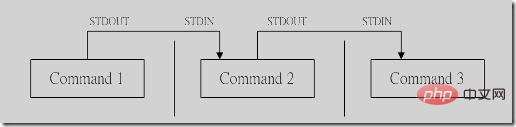
Linux提供的管道符“|”講兩條命令隔開,管道符左邊命令的輸出會作為管道符右邊命令的輸入。 常見用法: #檢查python程序是否啟動 ps -ef|grep "python" #找到/tmp目錄下所有txt文件 ls /tmp|grep '.txt' #檢查nginx的端口是否存活 netstat -tunlp |grep nginx
alias 起別名命令
Linux如何提示你,在使用這些命令時候,提醒你小心呢? #查看系統別名 alias 默認別名 alias cp='cp -i' alias egrep='egrep --color=auto' alias fgrep='fgrep --color=auto' alias grep='grep --color=auto' alias l.='ls -d .* --color=auto' alias ll='ls -l --color=auto' alias ls='ls --color=auto' alias mv='mv -i' alias rm='rm -i' alias which='alias | /usr/bin/which --tty-only --read-alias --show-dot --show-tilde' 別名作用是: 我們在linux中使用cp時候相當于執行了cp -i -i:刪除已有文件或目錄之前先詢問用戶; #別名用比較危險的操作,防止你犯錯
實例 為rm設置別名
#讓系統顯示 do not use rm echo do not use rm #設置rm別名 alias rm='echo do not use rm' #設置別名永久生效,寫入到/etc/profile(針對登錄用戶的合同,設置環境變量) vim /etc/profile #編輯文件 G 快速到達最后一行 o 當前行下一行,創建一個新行,進入編輯模式 source /etc/profile #讀取文件(合同生效) --------------- #取消別名 unalias rm
想了解
 站長資訊網
站長資訊網